
友だちや家族などとのやり取りで、LINEトークが消えてしまい困った経験がある人もいるのではないでしょうか。
LINEのトークが消えた原因と、復元する方法についてご紹介します。
LINEのトークが消えたのはなぜ?
LINEのトークが消えてしまった原因は、自分でトークルームを削除した場合、機種変更や本体修理などで端末が変わった、LINEアプリを削除(またはアンインストール)があります。
トークが消えた場合に備えてバックアップをしよう
もしトークが消えてしまっても、内容を復元できます。ですが、復元するには事前にバックアップをする必要があります。
バックアップには〝手動〟と〝自動〟の2パターンある
バックアップする方法は、手動と自動で2パターンあります。iPhoneとAndroidスマホでのやり方をそれぞれ説明します。
LINEのトークを〝手動〟でバックアップする方法。【iPhone編】
まずは、iOS15 iPhone SE(第3世代)を使って説明します。

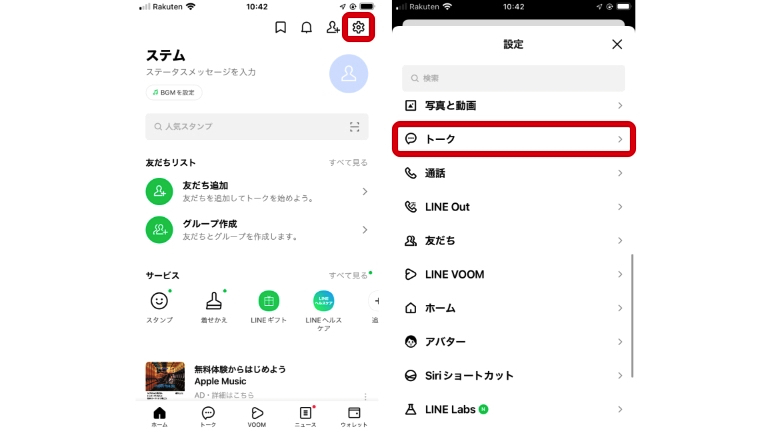
1.LINEのホーム画面にある〝設定(歯車マーク)〟をタップし、〝トーク〟を選びます。
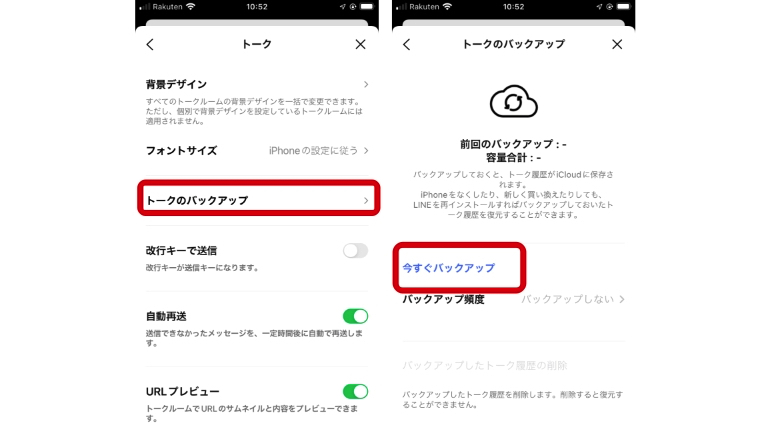
2.〝トークのバックアップ〟をタップし、〝今すぐバックアップ〟を選択すると完了です。
LINEのトークを〝自動〟でバックアップする方法。【iPhone編】
次は自動でバックアップする方法を説明します。
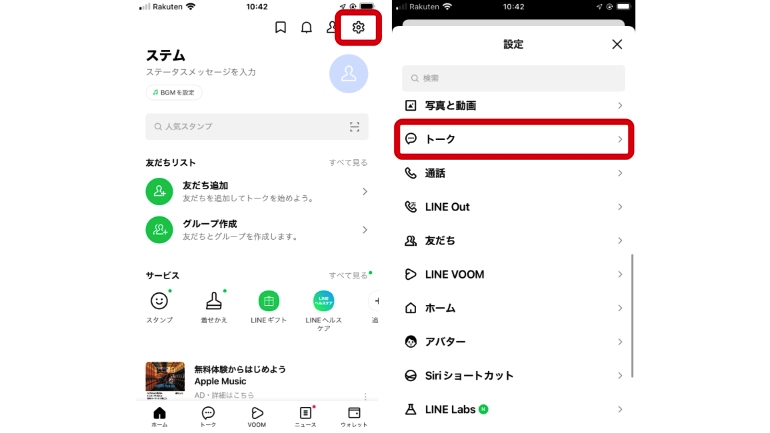
1.LINEのホーム画面にある〝設定(歯車マーク)〟をタップし、〝トーク〟を選びます。
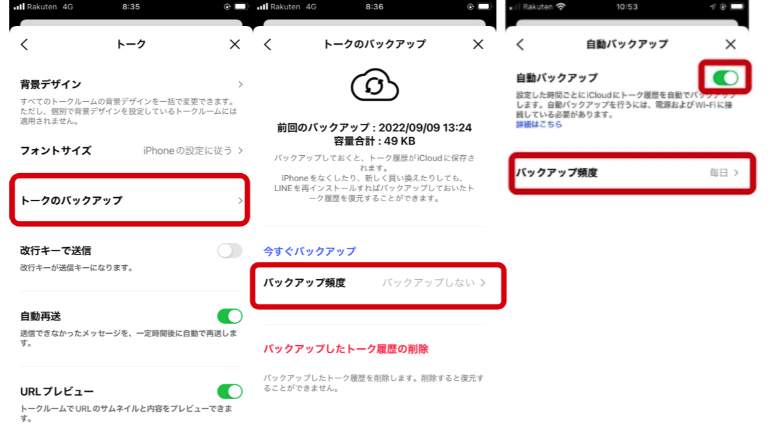
2.〝トークのバックアップ〟を選びます。〝バックアップ頻度〟を開き、〝自動バックアップ〟をオンにします。バックアップする頻度も選べます。
LINEのトークを〝手動〟でバックアップする方法。【Androidスマホ編】
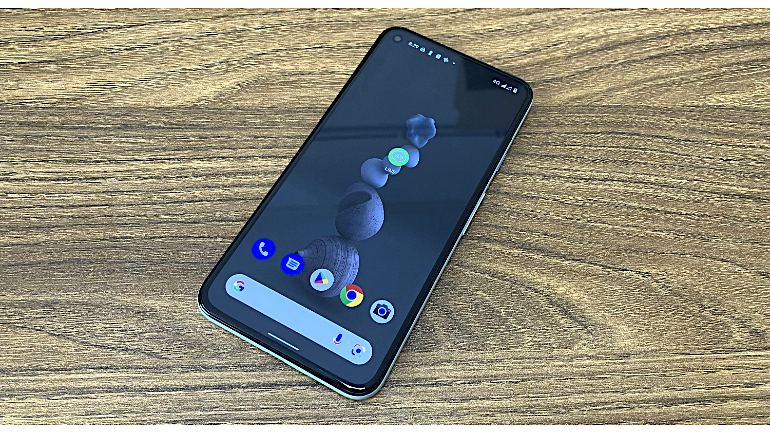
次は、Android 12を搭載した「Google Pixel 5」で説明します。
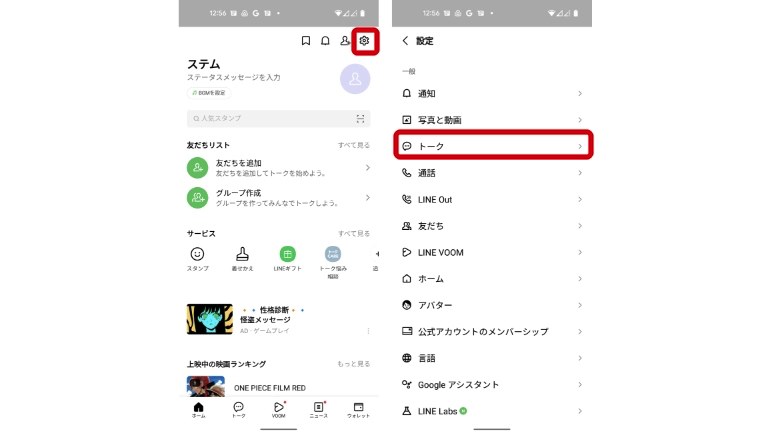 1.ホーム画面の右上にある〝設定(歯車マーク)〟をタップし、〝トーク〟を選びます。
1.ホーム画面の右上にある〝設定(歯車マーク)〟をタップし、〝トーク〟を選びます。
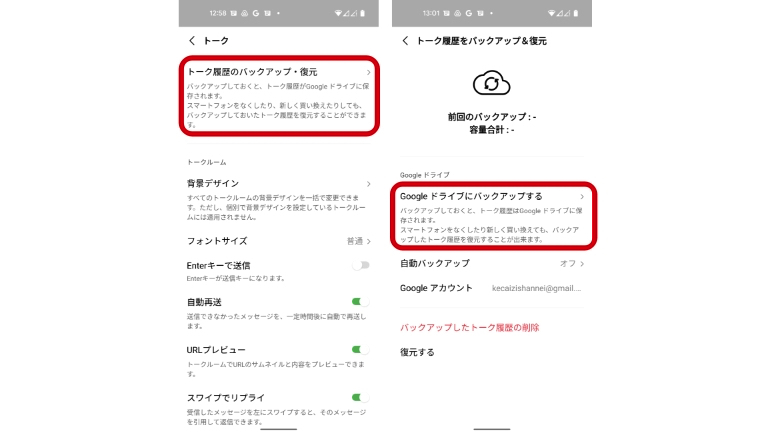
2.〝トーク履歴のバックアップ・復元〟を選び、〝Googleドライブにバックアップする〟をタップすると完了です。
LINEのトークを〝自動〟でバックアップする方法。【Androidスマホ編】
最後に、自動でバックアップする方法も、Android 12を搭載した「Google Pixel 5」で説明します。
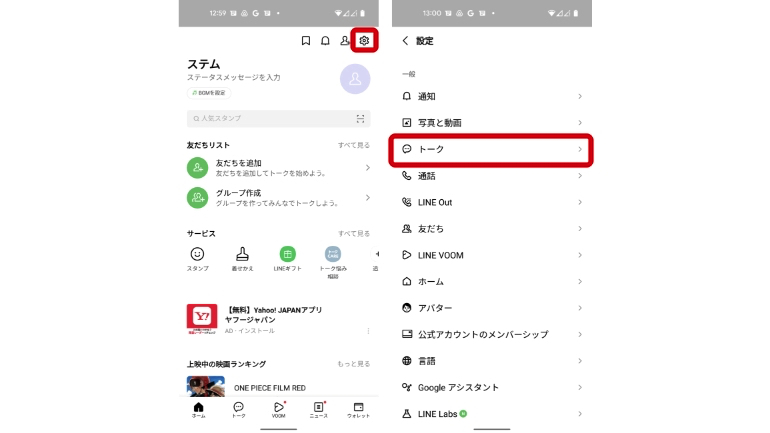
1.ホーム画面の右上にある〝設定(歯車マーク)〟をタップし、〝トーク〟を選びます。
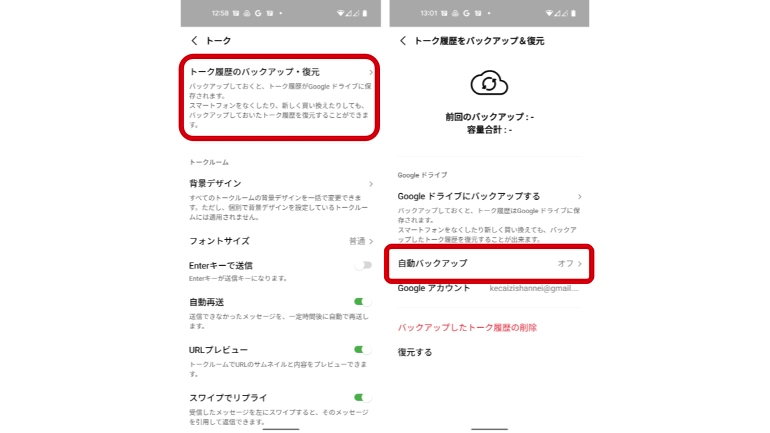
2.〝トーク履歴のバックアップ・復元〟を選び、〝自動バックアップ〟をタップ。
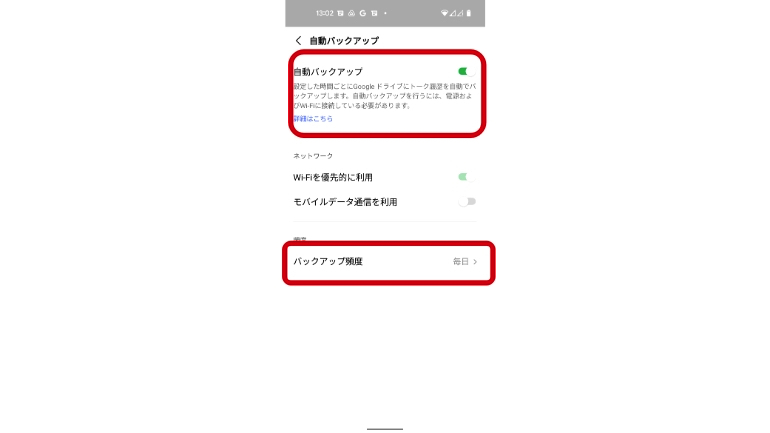
3.〝自動バックアップ〟をオンにします。バックアップの頻度を選ぶことも可能です。















 DIME MAGAZINE
DIME MAGAZINE













